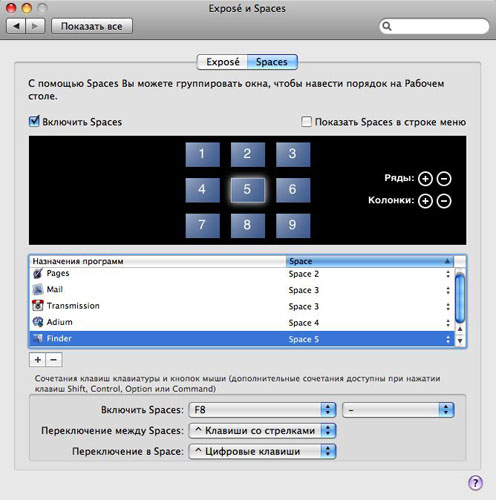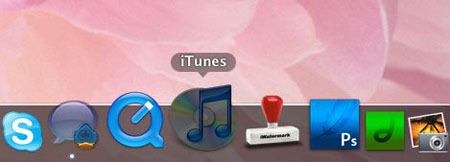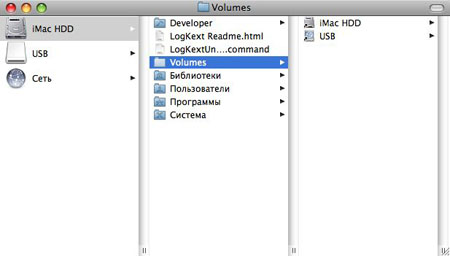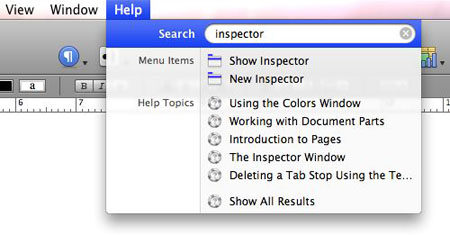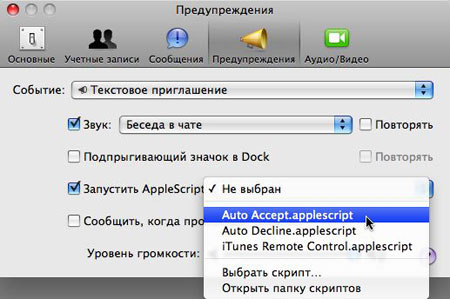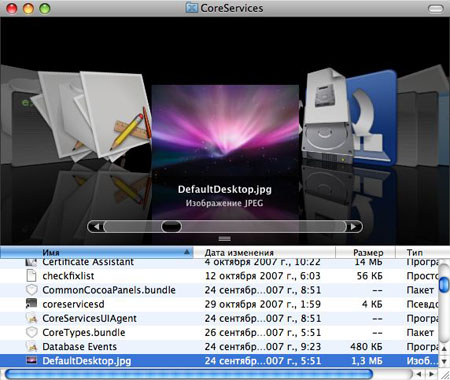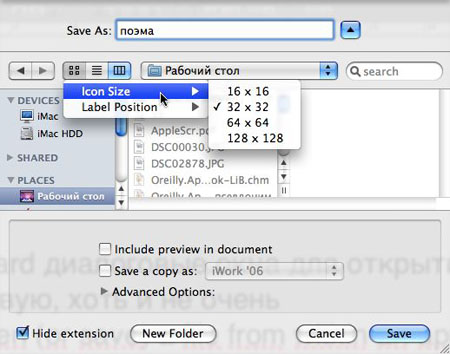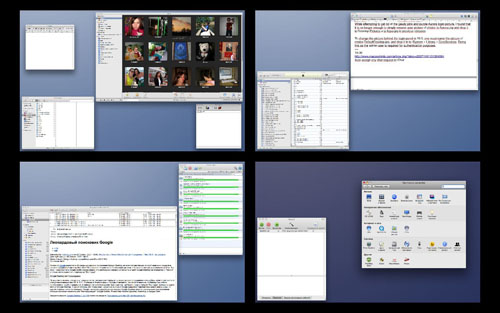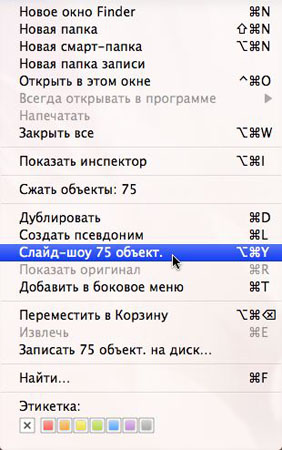|
Полезные советы
Новые советы
|
MAC OS: ПОЛЕЗНЫЕ СОВЕТЫ: СИСТЕМА
Страницы: 1 2 3 4 5 6 7 8 9 10 11 12 13 14 15 16 17 18 19 20 21 22 23 24 25 26 27 28 29 30 31 32 33 34 35 36 37 38 39 40 41 42 43 44 45 46 47 48 49 50 51
Finder - главный в Spaces[четверг, 15 ноября 2007 г, 17:14]Назначая приложения для Spaces, можно сделать одно из них «Space по умолчанию», добавив Finder в список связанных с ним программ. После этого любой клик на значок Finder будет переводить пользователя в данный Space. Приложение Finder.app находится в папке System/Library/CoreServices.
Источник: Mac OS X Hints
Быстрый запуск программ из Dock[четверг, 15 ноября 2007 г, 17:14]В Mac OS X 10.5 клавиатурная навигация на панели Dock обзавелась поддержкой буквенного поиска. После активации (Ctrl-F3) можно нажать первые две буквы названия программы, и на нее будет переведен фокус.
Источник: Mac OS X Hints
Стек с подключенными устройствами[четверг, 15 ноября 2007 г, 17:13]Используя стек, можно разместить в панели Dock значки всех смонтированных устройств. Для этого нужно перетянуть сюда скрытую папку /Volumes, которая содержит в себе ярлыки на подключенные тома. Обнаружить папку можно двумя способами: включить отображение скрытых объектов при помощи какой-либо системной утилиты или перейти к папке, нажав комбинацию клавиш Command-Shift-G в Finder. В обоих случаях значок папки станет видимым.
Источник: Mac OS X Hints
Spotlight в справочном разделе[четверг, 15 ноября 2007 г, 17:12]C появлением Mac OS X Leopard каждое приложение обзавелось собственной строкой поиска в меню помощи. Эта новая возможность позволяет быстро находить нужный раздел справки по ключевому слову.
Источник: МакЦентр
AppleScript для iChat[четверг, 15 ноября 2007 г, 17:10]Новый iChat в системе Leopard обзавелся возможностью запускать сценарии AppleScript вместе с различными событиями. К примеру, данную функцию можно использовать для автоматического приема приглашений на текстовый или аудио чат. Для этого нужно открыть окно настроек программы и перейти на владку «Предупреждения» (Alerts). Далее следует выбрать Событие «Текстовое (аудио/видео) приглашение» и отметить галочкой «Запустить AppleScript». Среди заготовленных скриптов в данном случае нужен AutoAccept. Разумеется, здесь можно использовать и любой другой ApleScript.
Источник: Mac OS X Hints
Замена фирменных обоев в Leopard[четверг, 15 ноября 2007 г, 17:09]В предыдущей версии Mac OS X Tiger сменить фоновую картинку на экране входа в систему можно было, переименовав новое изображение в «Aqua Blue.jpg» и поместив его в папку ~/Library/Desktop Pictures. Этот же способ можно применить и в Leopard, однако здесь используется другое имя и адрес для хранения обоев по умолчанию. Теперь имя должно быть изменено на DefaultDesktop.jpg, а сам файл помещен в папку System/CoreServices.
Источник: Mac OS X Hints
Настройки для окон Open и Save[четверг, 15 ноября 2007 г, 17:01]В системе Mac OS X Leopard диалоговые окна для открытия и сохранения документов приобрели новую, хоть и не очень востребованную возможность. Если нажать и удерживать кнопку режима значков, то появится меню, предлагающее указать размер иконок, а также положение текста для объектов внутри окон. Так ли сильно необходима эта персонализация - дело сугубо индивидуальное.
Источник: Mac OS X Hints
Exposé внутри Spaces[четверг, 15 ноября 2007 г, 16:59]Exposé и Spaces расположены в одном разделе системных настроек неслучайно, ведь эти два механизма для управления окнами умеют работать в связке. Нажав F8, можно просмотреть все активные окна в Spaces. Если теперь нажать F9, то Exposé сработает в каждом из Spaces, и это позволит быстро найти нужное окно среди множества открытых приложений и документов.
Источник: Mac OS X Hints
Новое слайд-шоу в Finder[четверг, 15 ноября 2007 г, 16:57]Как и положено любому браузеру картинок, новая функция быстрого просмотра в Finder также имеет режим сайд-шоу. Для того, чтобы просмотреть выделенные файлы в этом режиме, можно использовать клавиатурное сокращение Command-Option-Y или соответствующий пункт в меню Finder.
Источник: Mac OS X Hints
Папка вместо стека[четверг, 15 ноября 2007 г, 16:56]Перетягивая папки в Dock системы Tiger, пользователи получали ее значок, который позволял быстро открывать папку в окне Finder. C появлением Leopard эта возможность приобрела вид стеков. Получить значок папки теперь можно, перетянув в Dock ее ярлык. Впрочем, даже если это стек, его все равно можно открыть как папку в Finder, выбрав соответствующий пункт в контекстном меню.
Источник: Mac OS X Hints
|